Anime és Manga , A japán képregények, show-műsorok és dalok viharszerűen elfoglalták a szórakoztatóipart. Most a játékok is ki akarják használni ezt a népszerűséget. Néhány érdekes japán játékot kínálnak, amelyeket Windows rendszerű számítógépeken játszhat. Azonban nem csak telepíthetünk egy japán játékot, és elvárhatjuk, hogy zökkenőmentesen fusson. Ebben a bejegyzésben megmutatjuk, hogyan kell Japán játékok telepítése és lejátszása Windows számítógépen és orvosolja a felmerülő problémákat.
Hogyan tudok japán játékokkal játszani a számítógépemen?
Ahhoz, hogy japán játékokat játszhassunk Windows PC-n, először telepítenünk kell a Japán nyelvet, módosítanunk kell a Nyelvi beállításokat, majd alapértelmezetté kell tenni, hogy ne kapjunk Unicode-hibát. A változtatások elvégzése után bármilyen japán címet játszhat.

Hogyan játssz a japán játékokkal Windows PC-n
A Japanese Games telepítéséhez és lejátszásához a következő lépéseket kell végrehajtanunk Windows számítógépén.
Windows 10 blokkoló gwx
- Telepítse a japán nyelvi csomagot
- Javítsa ki a Unicode hibát
- A japán nyelv kiválasztása játék vagy emulátor telepítésekor (opcionális)
Beszéljünk róluk részletesen.
1] Telepítse a japán nyelvi csomagot
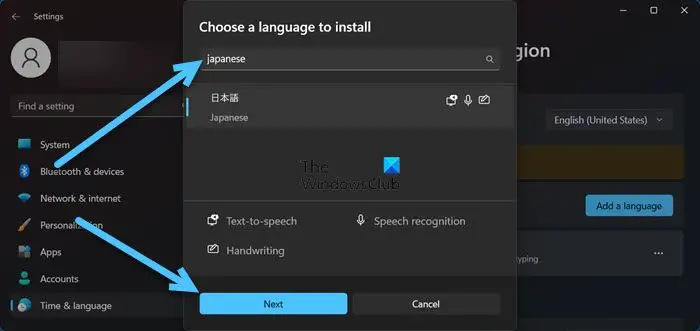
A legelső dolog, amit tennünk kell, mielőtt bármilyen japán játékot telepítenénk, a nyelvi csomag telepítése. Ugyanezhez kövesse az alábbi lépéseket.
- Nyissa meg a Windows beállításait a Win + I billentyűkombinációval.
- Kattintson Idő és nyelvek.
- Válassza ki Nyelv és régió Windows 11 vagy Nyelv Windows 10 rendszerhez.
- Kattintson Nyelv hozzáadása a Preferált nyelv részben.
- típus japán a mezőben válassza ki a nyelvet, majd válassza a Tovább lehetőséget.
- Ha nem szeretné használni a japán nyelvet, törölje minden egyes négyzet bejelölését, és kattintson a Telepítés gombra.
A Japanese Language Pack telepítése után térjünk át a következő lépésre.
2] Unicode hiba javítása
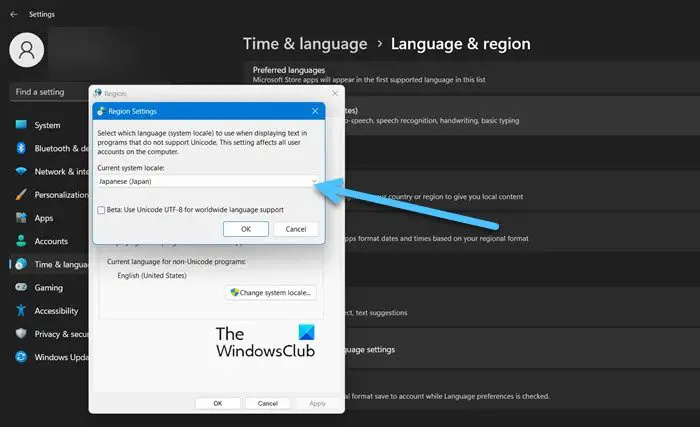
Sok játékos arról számolt be, hogy még a Japanese Language Pack telepítése után sem tudtak megnyitni a japán játékokat, és Unicode hibába botlottak. A legjobb dolog ebben a hibában, hogy néhány perces módosítással megoldható. Kövesse az alábbi lépéseket a Unicode hiba kijavításához.
szabad lemezterület-elemző
- Nyisd ki Beállítások.
- Menj Idő és nyelvek.
- Válassza ki Nyelv és régió Windows 11 vagy Nyelv Windows 10 rendszerhez.
- Kattintson Adminisztratív nyelvi beállítások a Kapcsolódó beállítások közül.
- Kattintson a Helyi rendszer módosítása gomb.
- Válassza ki japán a legördülő menüből Jelenlegi rendszer helyi választási lehetőség.
- Kattintson az OK gombra, majd Alkalmaz > Ok.
3] Játék vagy emulátor telepítésekor válassza a japán nyelvet (opcionális)
Végül, de nem utolsósorban meg kell győződnie arról, hogy egy alkalmazás telepítésekor, ha van lehetőség a Nyelv kiválasztására, válassza a japánt. Ha az összes fent említett változtatást elvégezte, és a játékot japán nyelven telepítette, akkor biztosan működni fog.
Végül indítsa újra a számítógépet, telepítse és játsszon bármilyen japán játékot.
Jegyzet: Ha befejezte a játékot, állítsa vissza a nyelvet angolra, és indítsa újra a számítógépet.
Olvas: A legjobb Naruto online játékok
mi a jucheck exe
Hogyan telepíthetem a japán nyelvi beállítást a Windows 11/10 rendszerben?
Ha japán nyelvi beállítást szeretne telepíteni, egyszerűen módosítsa a Nem Unicode programok nyelve a Windows beállításaiból. Ha többet szeretne megtudni róla, javasoljuk, hogy ellenőrizze az ebben a bejegyzésben említett második lehetőséget.
Olvas: A legjobb ingyenes First Person Shooter játékok Windowshoz.















